AutoClip adalah tool yang bisa kita install sendiri di PC kita untuk memotong video dan merekomendasikan koleksi video, yang ditenagai oleh artificial intelligence. Aplikasi ini dirancang untuk menyederhanakan proses pembuatan klip video pendek yang menarik dari video panjang, serta mengorganisir klip-klip tersebut menjadi koleksi yang relevan, alias tool wajib jika ingin menjadi clipper video. AutoClip sangat cocok untuk pembuat konten, pemasar, atau siapa saja yang ingin menghasilkan konten video singkat berkualitas tinggi dengan cepat dan efisien.
Fitur Utama
AutoClip menawarkan serangkaian fitur canggih yang memanfaatkan AI untuk mengotomatiskan dan meningkatkan proses pemotongan video:
Potong Video Cerdas Pakai AI
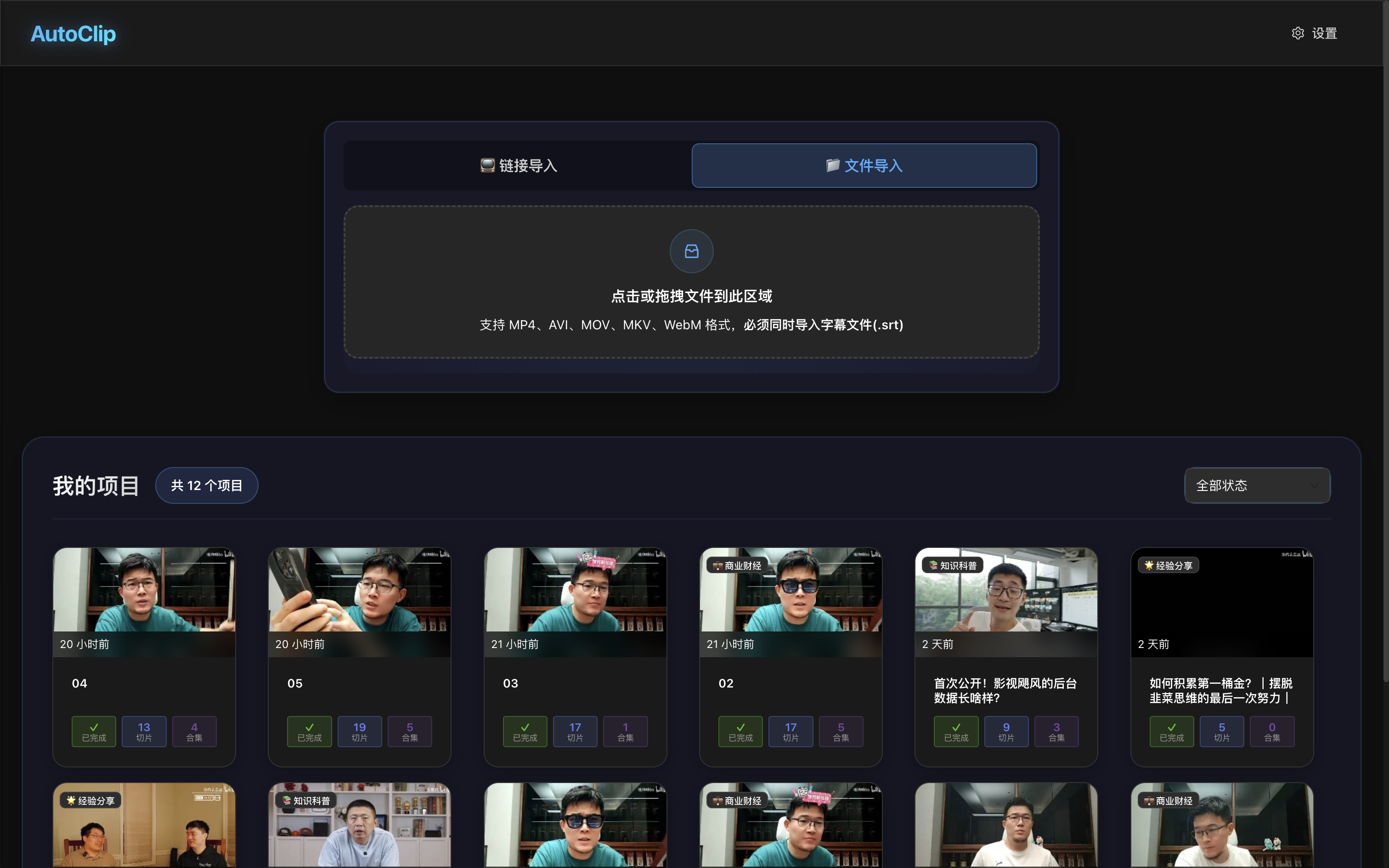
Fitur inti AutoClip adalah kemampuannya untuk menganalisis konten video menggunakan AI. Ini memungkinkan sistem untuk secara otomatis mengidentifikasi momen-momen penting, menarik, atau relevan dalam video dan memotongnya menjadi klip-klip pendek. AI di balik fitur ini tidak hanya memotong video secara acak, tetapi berusaha memahami konteks dan nilai konten, menghasilkan klip yang berkualitas tinggi dan bermakna. Proses ini menghemat waktu yang signifikan bagi pengguna yang biasanya harus menonton seluruh video dan memotongnya secara manual.
Fitur Download Video Bilibili
AutoClip memiliki integrasi khusus dengan Bilibili (B站), platform berbagi video populer di Tiongkok. Pengguna dapat langsung mengunduh video dari Bilibili, lengkap dengan subtitle yang tersedia. Fitur ini sangat berguna bagi pengguna yang bekerja dengan konten dari platform tersebut, memungkinkan mereka untuk langsung memproses video yang diunduh tanpa perlu menggunakan alat unduh pihak ketiga.
Rekomendasi Koleksi Topik Serupa
Setelah video dipotong menjadi beberapa klip, AutoClip menggunakan AI untuk menganalisis isi setiap klip dan merekomendasikan pengelompokan yang relevan. Misalnya, jika ada beberapa klip yang membahas topik serupa atau menampilkan adegan yang berhubungan, AI akan menyarankan untuk mengumpulkannya menjadi satu “koleksi” atau kompilasi. Ini membantu dalam pengorganisasian konten dan memudahkan penonton untuk menemukan klip-klip yang saling terkait.
Editing Koleksi Manual
Meskipun AutoClip menyediakan rekomendasi koleksi yang cerdas, pengguna tetap memiliki kendali penuh atas hasil akhirnya. Fitur pengeditan manual memungkinkan pengguna untuk mengatur ulang urutan klip dalam koleksi dengan fungsionalitas tarik-dan-lepas (drag-and-drop). Pengguna juga dapat dengan mudah menambah atau menghapus klip dari koleksi, memastikan bahwa koleksi yang dihasilkan sesuai dengan visi dan kebutuhan mereka. Fleksibilitas ini menggabungkan efisiensi AI dengan sentuhan personalisasi manusia.
Download Bundel Sekali Klik
Setelah semua klip dan koleksi selesai diatur, AutoClip memungkinkan pengguna untuk mengunduh seluruh proyek dalam satu paket. Fitur ini akan mengemas semua klip video individual dan koleksi yang telah dibuat ke dalam satu file ZIP, yang sangat praktis untuk distribusi atau penyimpanan. Ini menghilangkan kebutuhan untuk mengunduh setiap file secara terpisah, menyederhanakan alur kerja pasca-produksi.
Antarmuka Web Modern
AutoClip dirancang dengan antarmuka pengguna (UI) web yang modern dan intuitif. Dibangun menggunakan teknologi seperti React, TypeScript, dan Ant Design, antarmuka ini menyediakan pengalaman pengguna yang responsif dan menyenangkan. Desain yang bersih dan fungsionalitas yang mudah diakses memastikan bahwa pengguna dapat menavigasi dan menggunakan semua fitur AutoClip dengan lancar.
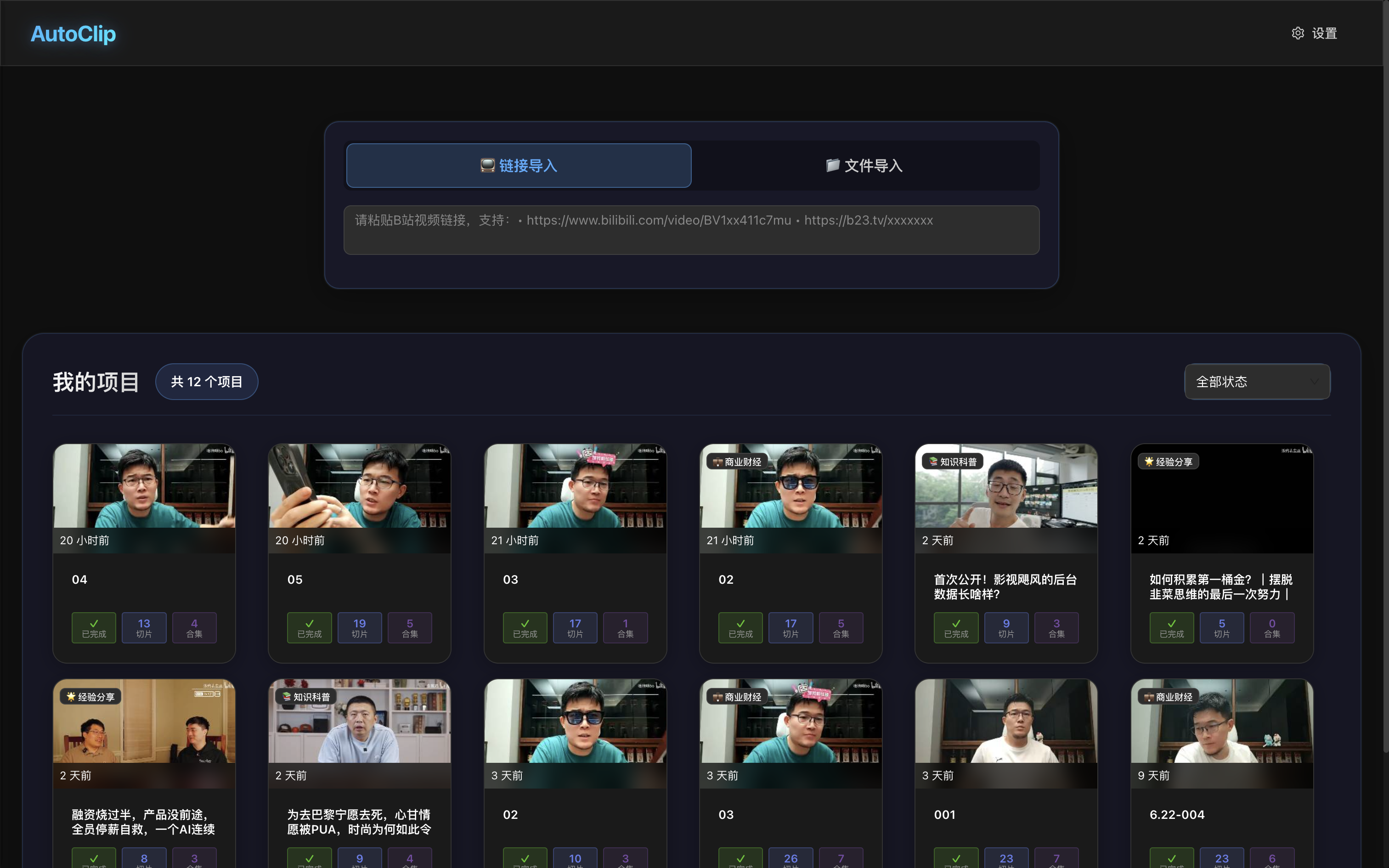
Status Pemrosesan Real-time
Selama proses analisis dan pemotongan video yang intensif, AutoClip menyediakan pembaruan status secara real-time. Pengguna dapat melihat progres pemrosesan dan log aktivitas secara langsung di antarmuka web. Ini memberikan transparansi dan memungkinkan pengguna untuk memantau pekerjaan mereka tanpa harus menebak-nebak apakah sistem sedang bekerja atau telah selesai.
Riwayat Versi
v1.1.0 (3 Agustus 2025)
Pembaruan ini membawa peningkatan signifikan dalam fleksibilitas penyedia layanan AI.
- Dukungan API SiliconFlow Baru: AutoClip sekarang mendukung SiliconFlow sebagai penyedia layanan AI tambahan. Ini memberikan pilihan yang lebih luas bagi pengguna dan potensi untuk kinerja yang lebih baik atau biaya yang lebih rendah tergantung pada preferensi mereka.
- Dukungan Multi-Penyedia API: Sistem sekarang mendukung dua penyedia AI utama: Tongyi Qianwen (melalui DashScope) dan SiliconFlow. Ini meningkatkan ketahanan sistem dan memberikan opsi cadangan jika salah satu layanan mengalami masalah.
- Pemilihan API Cerdas: AutoClip dapat secara otomatis memilih penyedia layanan AI yang sesuai berdasarkan konfigurasi yang telah ditentukan pengguna.
- Optimasi Konfigurasi: Menambahkan opsi konfigurasi penyedia API baru, memungkinkan peralihan dinamis antara layanan AI yang berbeda.
- Perbaikan Bug: Mengatasi masalah terkait pengujian koneksi API.
v1.0.0 (Juli 2025)
Ini adalah rilis pertama AutoClip yang memperkenalkan fitur-fitur inti sistem pemotongan video cerdas.
- Rilis Awal: Peluncuran resmi sistem pemotongan video cerdas yang lengkap.
- Fungsi Inti: Termasuk analisis video AI, pemotongan cerdas, dan rekomendasi koleksi.
- Dukungan Bilibili: Kemampuan untuk mengunduh video dan subtitle secara otomatis dari Bilibili.
- Antarmuka Web: Antarmuka pengguna React modern yang intuitif.
- Pemrosesan Real-time: Menampilkan kemajuan dan status pemrosesan secara langsung.
Cara Install AutoClip
Untuk menjalankan AutoClip, pastikan sistem Anda memenuhi persyaratan berikut:
- Python: Versi 3.8 atau lebih tinggi. Python adalah bahasa pemrograman utama untuk bagian backend dan logika inti AutoClip.
- Node.js: Versi 16 atau lebih tinggi. Node.js diperlukan untuk menjalankan frontend (antarmuka pengguna) yang berbasis React.
- Kunci API Layanan AI: Anda memerlukan kunci API dari salah satu penyedia layanan AI yang didukung, yaitu Tongyi Qianwen (melalui Alibaba Cloud DashScope) atau SiliconFlow. Kunci ini penting agar AutoClip dapat mengakses kemampuan AI untuk analisis video dan pemotongan.
Instalasi
Ikuti langkah-langkah ini untuk menginstal dan menyiapkan AutoClip di sistem Anda:
1. Kloning Proyek
Buka terminal atau command prompt Anda dan jalankan perintah berikut untuk mengunduh kode sumber AutoClip dari GitHub:
git clone git@github.com:zhouxiaoka/autoclip_mvp.git
cd autoclip_mvp
2. Instal Dependensi Backend
Masuk ke direktori proyek dan siapkan lingkungan virtual untuk Python. Lingkungan virtual membantu mengisolasi dependensi proyek agar tidak mengganggu instalasi Python sistem Anda.
# Membuat lingkungan virtual
python3 -m venv venv
# Mengaktifkan lingkungan virtual (Linux/Mac)
source venv/bin/activate
# Atau untuk Windows:
# venv\Scripts\activate
# Menginstal dependensi Python
pip install -r requirements.txt
3. Instal Dependensi Frontend
Masuk ke direktori frontend dan instal dependensi Node.js yang diperlukan.
cd frontend
npm install
cd ..
4. Konfigurasi Kunci API
AutoClip memerlukan kunci API untuk berinteraksi dengan layanan AI.
# Salin contoh file konfigurasi
cp data/settings.example.json data/settings.json
Selanjutnya, buka file data/settings.json yang baru saja Anda salin menggunakan editor teks favorit Anda dan isi kunci API Anda. Anda harus memilih salah satu penyedia (dashscope untuk Tongyi Qianwen atau siliconflow untuk SiliconFlow) dan mengisi kunci API yang sesuai. Anda juga dapat menyesuaikan pengaturan lain seperti model AI yang digunakan, ukuran chunk untuk analisis, dan ambang batas skor.
Contoh konfigurasi dashscope:
{
"api_provider": "dashscope", // Atau "siliconflow"
"dashscope_api_key": "KUNCI_API_TONGYI_QIANWEN_ANDA",
"siliconflow_api_key": "", // Biarkan kosong jika tidak menggunakan SiliconFlow
"siliconflow_model": "Qwen/Qwen3-8B", // Model SiliconFlow, sesuaikan jika diperlukan
"model_name": "qwen-plus", // Model Tongyi Qianwen
"chunk_size": 5000,
"min_score_threshold": 0.7,
"max_clips_per_collection": 5,
"default_browser": "chrome"
}
Contoh konfigurasi untuk SiliconFlow:
{
"api_provider": "siliconflow",
"siliconflow_api_key": "KUNCI_API_SILICONFLOW_ANDA",
"dashscope_api_key": "", // Biarkan kosong jika tidak menggunakan Tongyi Qianwen
"siliconflow_model": "Qwen/Qwen3-8B",
"model_name": "qwen-plus",
"chunk_size": 5000,
"min_score_threshold": 0.7,
"max_clips_per_collection": 5,
"default_browser": "chrome"
}
Pastikan hanya satu api_provider yang aktif dan kunci API yang sesuai telah diisi.
5. Memulai Layanan
Ada beberapa cara untuk memulai layanan AutoClip:
Metode 1: Menggunakan Skrip Startup (Direkomendasikan)
Metode ini paling mudah karena akan meluncurkan backend dan frontend secara bersamaan.
chmod +x start_dev.sh
./start_dev.sh
Metode 2: Memulai Secara Manual
Jika Anda ingin mengontrol setiap komponen secara terpisah, Anda bisa memulai backend dan frontend di terminal yang berbeda.
- Untuk Backend: Buka terminal baru, aktifkan lingkungan virtual, dan jalankan server FastAPI: code Bashdownloadcontent_copyexpand_lessIGNORE_WHEN_COPYING_STARTIGNORE_WHEN_COPYING_END
source venv/bin/activate python backend_server.py - Untuk Frontend: Buka terminal lain, masuk ke direktori frontend, dan mulai layanan pengembangan: code Bashdownloadcontent_copyexpand_lessIGNORE_WHEN_COPYING_STARTIGNORE_WHEN_COPYING_END
cd frontend npm run dev
Metode 3: Menggunakan Alat Baris Perintah (Command Line)
Anda juga dapat menggunakan AutoClip langsung dari baris perintah untuk tugas-tugas tertentu, tanpa perlu menjalankan antarmuka web lengkap.
- Memproses file video lokal:
python main.py --video input.mp4 --srt input.srt --project-name "Nama Proyek Saya" - Memproses proyek yang sudah ada:
python main.py --project-id <ID_PROYEK> - Mencantumkan semua proyek:
python main.py --list-projects
Mengakses AutoClip
Setelah layanan berhasil dimulai, Anda dapat mengakses AutoClip melalui peramban web:
- Antarmuka Frontend: http://localhost:3000
- API Backend: http://localhost:8000
- Dokumentasi API: http://localhost:8000/docs (Dokumentasi Swagger UI untuk API backend)
Struktur Proyek
Memahami struktur direktori AutoClip dapat membantu Anda menavigasi kode dan melakukan modifikasi:
autoclip_mvp/
├── backend_server.py # Server backend FastAPI
├── main.py # Titik masuk baris perintah utama
├── start_dev.sh # Skrip startup lingkungan pengembangan
├── requirements.txt # Dependensi Python
├── .gitignore # File yang diabaikan oleh Git
├── README.md # Dokumentasi proyek
│
├── frontend/ # Direktori frontend React
│ ├── src/
│ │ ├── components/ # Komponen React yang dapat digunakan kembali
│ │ ├── pages/ # Komponen halaman (tampilan utama)
│ │ ├── services/ # Layanan API untuk berinteraksi dengan backend
│ │ ├── store/ # Manajemen status (misalnya, menggunakan Redux atau Zustand)
│ │ └── hooks/ # Hooks kustom React
│ ├── package.json # Dependensi frontend
│ └── vite.config.ts # Konfigurasi Vite
│
├── src/ # Logika bisnis inti
│ ├── main.py # Logika pemrosesan utama
│ ├── config.py # Manajemen konfigurasi
│ ├── api.py # Definisi antarmuka API
│ ├── pipeline/ # Tahapan pipeline pemrosesan
│ │ ├── step1_outline.py # Ekstraksi garis besar
│ │ ├── step2_timeline.py # Pembuatan garis waktu
│ │ ├── step3_scoring.py # Perhitungan skor klip
│ │ ├── step4_title.py # Pembuatan judul klip
│ │ ├── step5_clustering.py # Analisis pengelompokan
│ │ └── step6_video.py # Pembuatan video
│ ├── utils/ # Fungsi utilitas
│ │ ├── llm_client.py # Klien AI (LLM)
│ │ ├── video_processor.py # Pemrosesan video
│ │ ├── text_processor.py # Pemrosesan teks
│ │ ├── project_manager.py # Manajemen proyek
│ │ ├── error_handler.py # Penanganan kesalahan
│ │ └── bilibili_downloader.py # Pengunduh Bilibili
│ └── upload/ # Modul pengunggahan file
│ └── upload_manager.py
│
├── data/ # File data
│ ├── projects.json # Data proyek
│ └── settings.json # File konfigurasi utama
│
├── uploads/ # Penyimpanan file yang diunggah
│ ├── tmp/ # File sementara yang diunduh
│ └── {project_id}/ # File spesifik proyek
│ ├── input/ # File input asli
│ └── output/ # Hasil pemrosesan
│ ├── clips/ # Klip video yang dihasilkan
│ └── collections/ # Video koleksi yang dihasilkan
│
├── prompt/ # Template prompt untuk AI
│ ├── business/ # Prompt terkait bisnis/keuangan
│ ├── knowledge/ # Prompt terkait pengetahuan/sains
│ ├── entertainment/ # Prompt terkait hiburan
│ └── ...
│
└── tests/ # File pengujian
├── test_config.py
└── test_error_handler.py
Konfigurasi
AutoClip dapat dikonfigurasi melalui file data/settings.json. File ini mengontrol berbagai aspek sistem, mulai dari penyedia API AI hingga perilaku pemotongan video.
Konfigurasi Kunci API
Kunci API adalah komponen krusial agar AutoClip dapat berfungsi. Anda harus memilih penyedia AI dan mengisi kunci API yang sesuai.
Konfigurasi Tongyi Qianwen
Jika Anda memilih Tongyi Qianwen sebagai penyedia AI, konfigurasi Anda akan terlihat seperti ini:
{
"api_provider": "dashscope", // Menunjukkan penggunaan Tongyi Qianwen (melalui DashScope)
"dashscope_api_key": "kunci-api-dashscope-anda", // Ganti dengan kunci API Tongyi Qianwen Anda
"model_name": "qwen-plus", // Model spesifik Tongyi Qianwen yang akan digunakan
"chunk_size": 5000, // Ukuran chunk teks yang diproses oleh AI
"min_score_threshold": 0.7, // Ambang batas minimum skor untuk klip yang dipertahankan
"max_clips_per_collection": 5, // Jumlah maksimum klip per koleksi
"default_browser": "chrome" // Browser default untuk pengunduhan Bilibili
}
Konfigurasi SiliconFlow
Jika Anda memilih SiliconFlow sebagai penyedia AI, konfigurasi Anda akan terlihat seperti ini:
{
"api_provider": "siliconflow", // Menunjukkan penggunaan SiliconFlow
"siliconflow_api_key": "kunci-api-siliconflow-anda", // Ganti dengan kunci API SiliconFlow Anda
"siliconflow_model": "Qwen/Qwen3-8B", // Model spesifik SiliconFlow yang akan digunakan
"chunk_size": 5000,
"min_score_threshold": 0.7,
"max_clips_per_collection": 5,
"default_browser": "chrome"
}
Pastikan Anda hanya mengaktifkan satu api_provider pada satu waktu dan mengisi kunci API yang benar untuk penyedia yang Anda pilih.
Konfigurasi Peramban
Pengaturan default_browser digunakan untuk fungsionalitas pengunduhan video Bilibili. AutoClip memerlukan akses ke peramban yang telah Anda login ke akun Bilibili Anda untuk dapat mengunduh video yang dilindungi.
{
"default_browser": "chrome" // Pilih antara "chrome", "firefox", "safari", dll.
}
Cara Penggunaan AutoClip
Berikut adalah panduan langkah demi langkah untuk menggunakan AutoClip setelah Anda berhasil menginstalnya:
1. Unggah Video Lokal
- Buka peramban web Anda dan kunjungi http://localhost:3000.
- Pada antarmuka utama, klik tombol “Unggah Video”.
- Pilih file video Anda dan file subtitle yang sesuai (file subtitle sangat penting untuk analisis AI dan wajib diunggah bersama video).
- Isi nama proyek dan kategori video yang relevan.
- Klik “Mulai Proses” untuk memulai analisis dan pemotongan video oleh AI.
2. Unduh Video Bilibili
- Di halaman utama AutoClip, klik opsi “Unduh Video Bilibili”.
- Masukkan URL video Bilibili yang ingin Anda unduh (pastikan video tersebut memiliki subtitle).
- Pilih peramban yang Anda gunakan dan di mana Anda sudah login ke akun Bilibili Anda. Ini penting karena AutoClip akan menggunakan sesi peramban Anda untuk mengunduh video.
- Klik “Mulai Unduh” untuk memulai proses pengunduhan dan pemrosesan video.
3. Edit Koleksi
- Setelah video diproses, masuk ke halaman detail proyek Anda.
- Klik pada kartu koleksi yang ingin Anda edit untuk masuk ke mode pengeditan.
- Anda dapat menyeret dan melepaskan klip untuk mengubah urutannya dalam koleksi.
- Tambahkan atau hapus klip dari koleksi sesuai keinginan Anda.
- Pastikan untuk “Simpan Perubahan” Anda setelah selesai mengedit.
4. Unduh Proyek
- Dari halaman utama proyek atau halaman detail proyek, klik tombol unduh pada kartu proyek.
- AutoClip akan secara otomatis mengemas semua klip video individual dan koleksi yang telah dibuat ke dalam satu file ZIP.
- File ZIP akan mulai diunduh, berisi seluruh hasil kerja Anda.
Cara Edit Script AutoClip
Jika Anda tertarik untuk berkontribusi atau memodifikasi AutoClip, berikut adalah beberapa panduan untuk pengembang:
Pengembangan Backend
- Untuk memulai server pengembangan backend dengan fitur hot-reloading (perubahan kode akan otomatis diterapkan tanpa perlu me-restart server): code Bashdownloadcontent_copyexpand_lessIGNORE_WHEN_COPYING_STARTIGNORE_WHEN_COPYING_END
python backend_server.py - Untuk menjalankan unit test pada kode backend: code Bashdownloadcontent_copyexpand_lessIGNORE_WHEN_COPYING_STARTIGNORE_WHEN_COPYING_END
pytest tests/
Pengembangan Frontend
- Untuk menjalankan frontend dalam mode pengembangan: code Bashdownloadcontent_copyexpand_lessIGNORE_WHEN_COPYING_STARTIGNORE_WHEN_COPYING_END
cd frontend npm run dev - Untuk membuat build produksi dari frontend: code Bashdownloadcontent_copyexpand_lessIGNORE_WHEN_COPYING_STARTIGNORE_WHEN_COPYING_END
npm run build - Untuk menjalankan linter (pemeriksa kualitas kode) pada kode frontend: code Bashdownloadcontent_copyexpand_lessIGNORE_WHEN_COPYING_STARTIGNORE_WHEN_COPYING_END
npm run lint
Menambahkan Kategori Video Baru
Untuk memperluas jenis analisis atau prompt yang digunakan AI, Anda dapat menambahkan kategori video baru:
- Buat folder baru di dalam direktori prompt/ dengan nama kategori yang Anda inginkan (misalnya, prompt/sports/).
- Tambahkan file template prompt AI yang sesuai di dalam folder baru tersebut.
- Perbarui opsi kategori di frontend pada file src/services/api.ts agar kategori baru muncul di antarmuka pengguna.
Yang Sering Ditanyakan (FAQ) Soal AutoClip
T: Mengapa pengunduhan video Bilibili gagal?
J: Pastikan Anda telah masuk ke akun Bilibili Anda di peramban yang Anda pilih. Disarankan untuk menggunakan peramban Chrome karena umumnya lebih stabil dan kompatibel untuk fungsionalitas ini. AutoClip menggunakan sesi login Anda dari peramban tersebut untuk mengakses dan mengunduh video.
T: Mengapa analisis AI lambat?
J: Anda dapat mencoba menyesuaikan parameter chunk_size di file data/settings.json. Nilai yang lebih kecil untuk chunk_size dapat meningkatkan kecepatan pemrosesan, tetapi mungkin sedikit memengaruhi kualitas analisis. Selain itu, mencoba beralih antara penyedia API yang berbeda (Tongyi Qianwen atau SiliconFlow) mungkin memberikan kinerja yang lebih baik tergantung pada beban server masing-masing layanan.
T: Mengapa kualitas klip yang dihasilkan rendah?
J: Tingkatkan parameter min_score_threshold di data/settings.json. Nilai yang lebih tinggi akan menyebabkan AutoClip hanya mempertahankan klip-klip dengan skor kualitas yang lebih tinggi, yang dapat meningkatkan kualitas keseluruhan tetapi mungkin juga mengurangi jumlah klip yang dihasilkan.
T: Mengapa jumlah koleksi terlalu sedikit?
J: Sesuaikan parameter max_clips_per_collection di data/settings.json. Dengan meningkatkan nilai ini, Anda mengizinkan setiap koleksi untuk memiliki jumlah klip maksimum yang lebih banyak, yang dapat menghasilkan lebih banyak koleksi atau koleksi yang lebih besar.
T: Bagaimana cara beralih penyedia layanan AI?
J: Buka file data/settings.json dan ubah nilai pada kolom api_provider. Pilih antara “dashscope” (untuk Tongyi Qianwen) atau “siliconflow” (untuk SiliconFlow). Pastikan juga kunci API yang sesuai untuk penyedia yang Anda pilih telah dikonfigurasi dengan benar di file yang sama.
